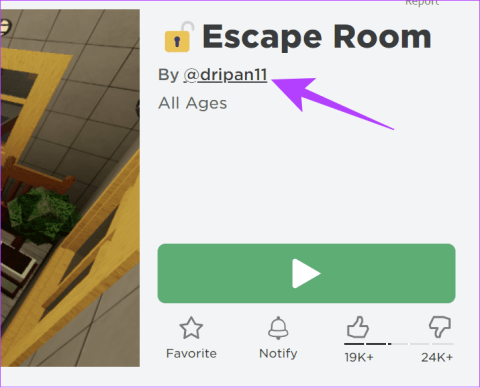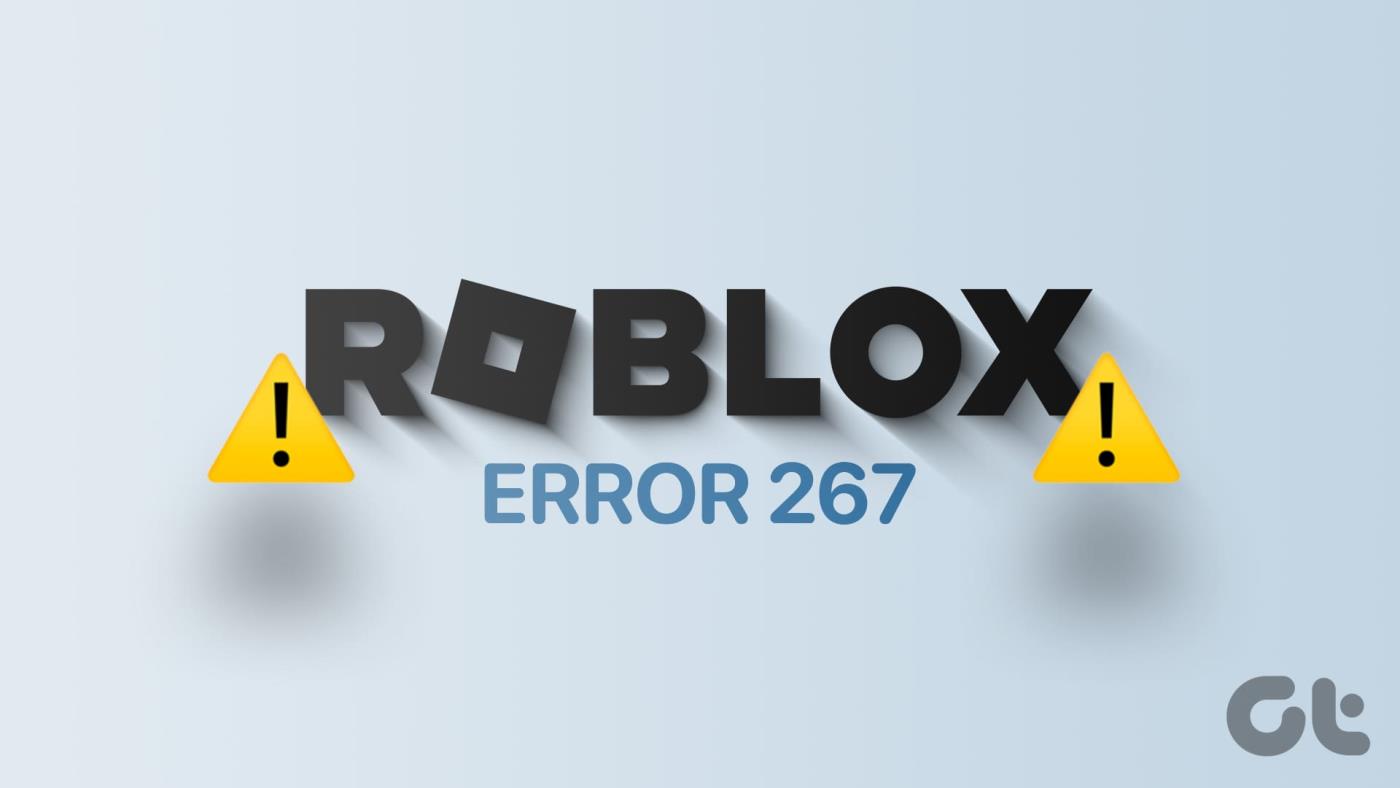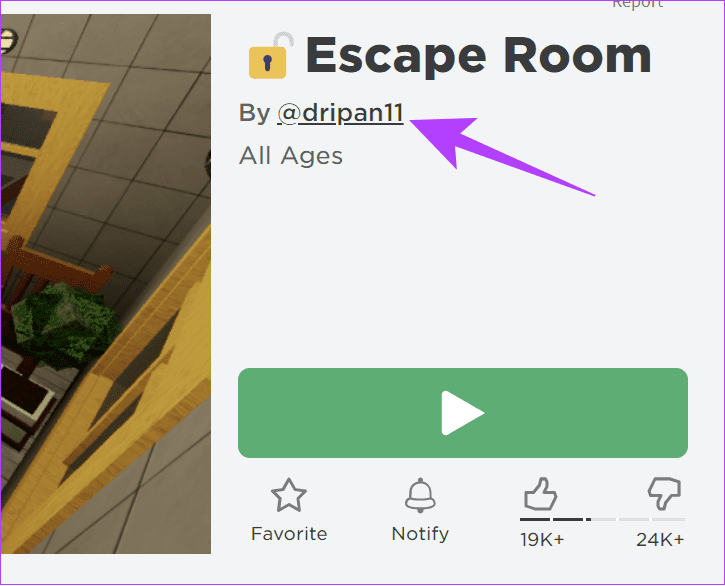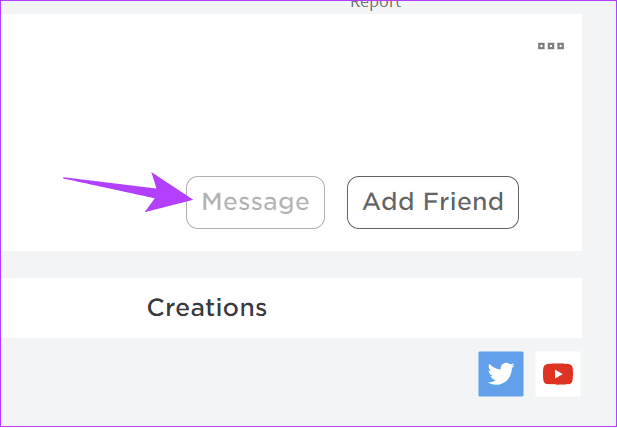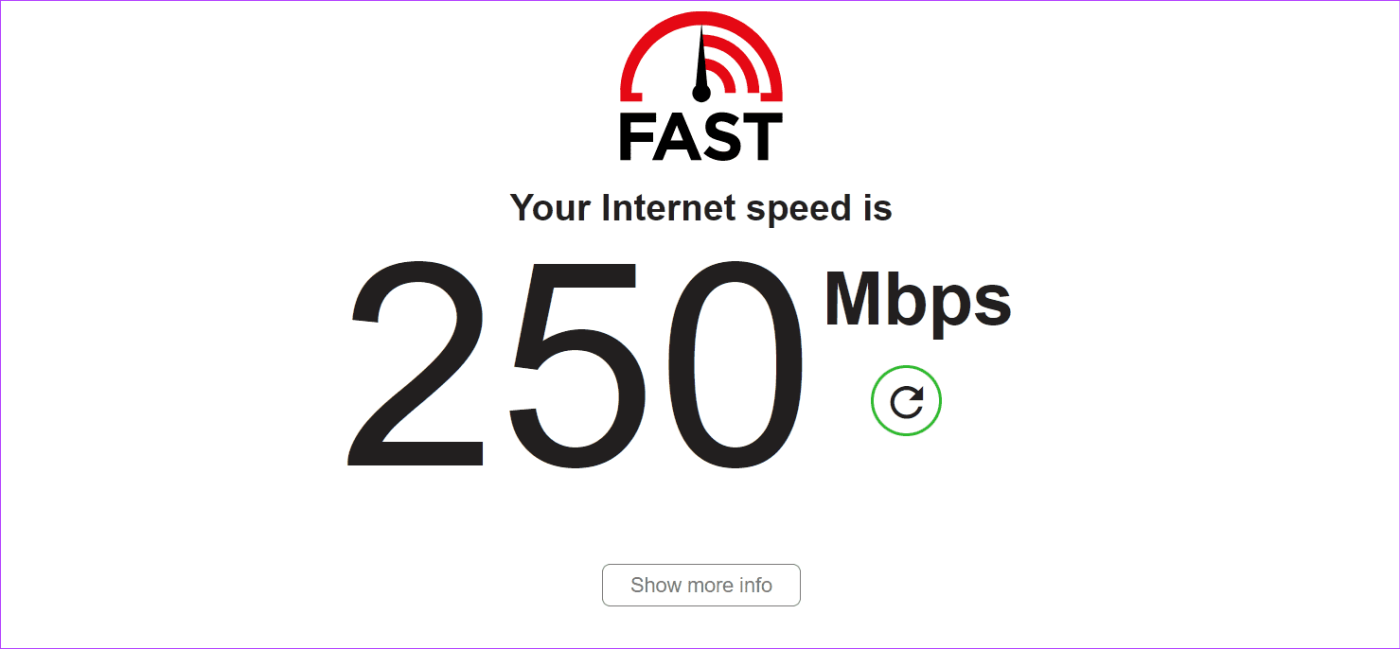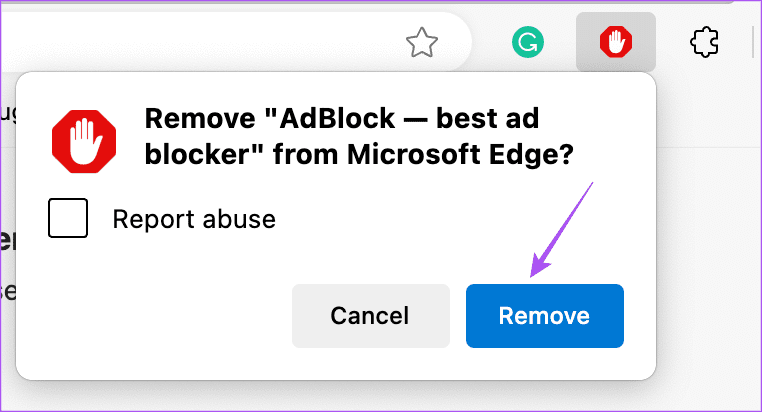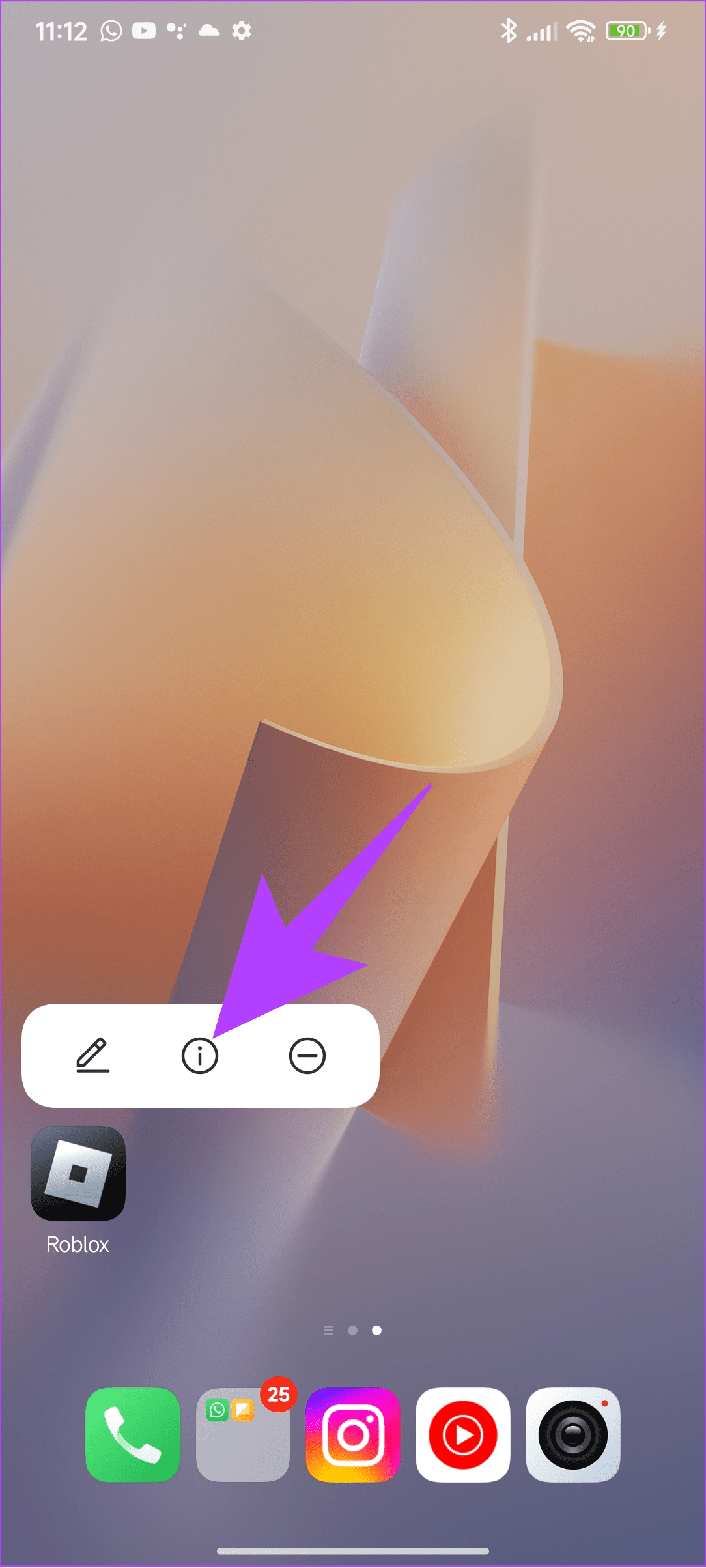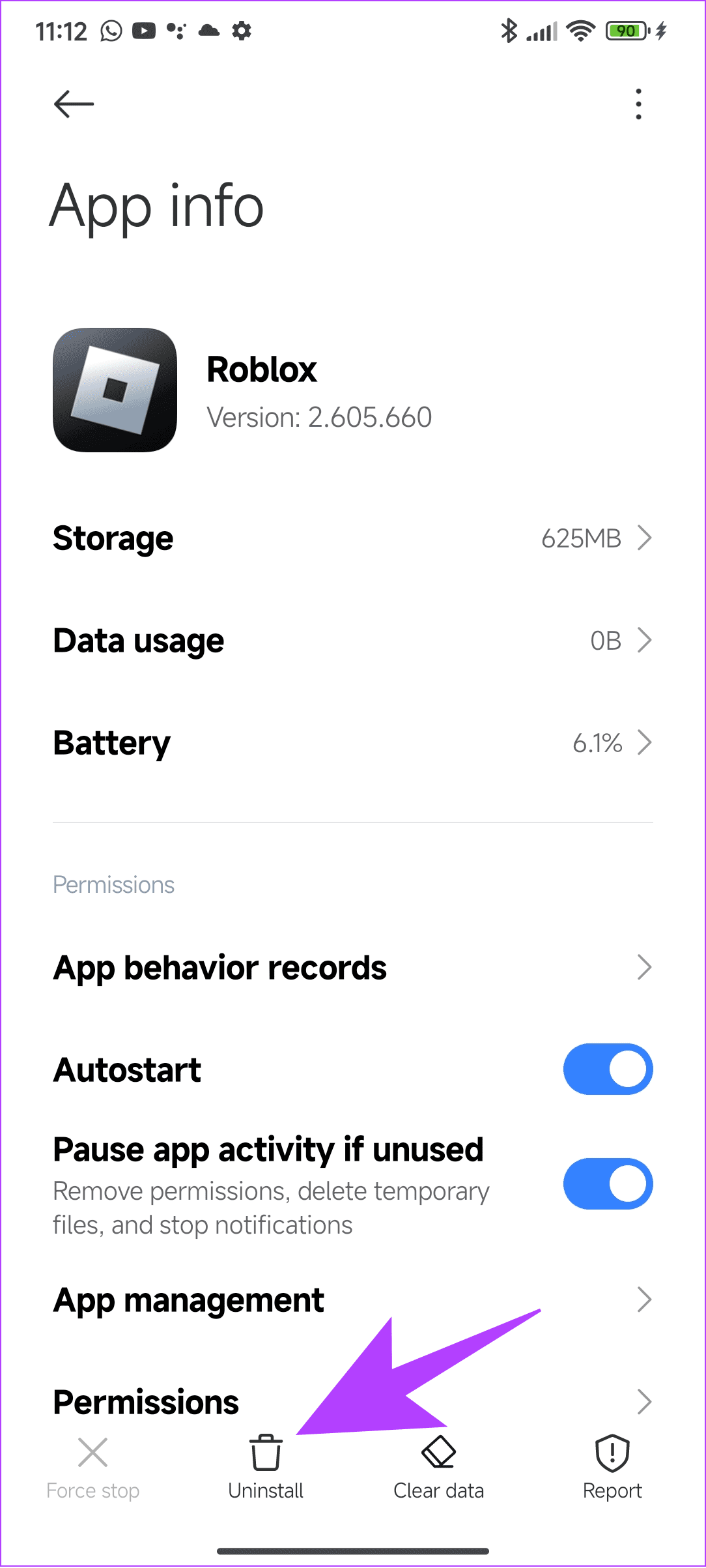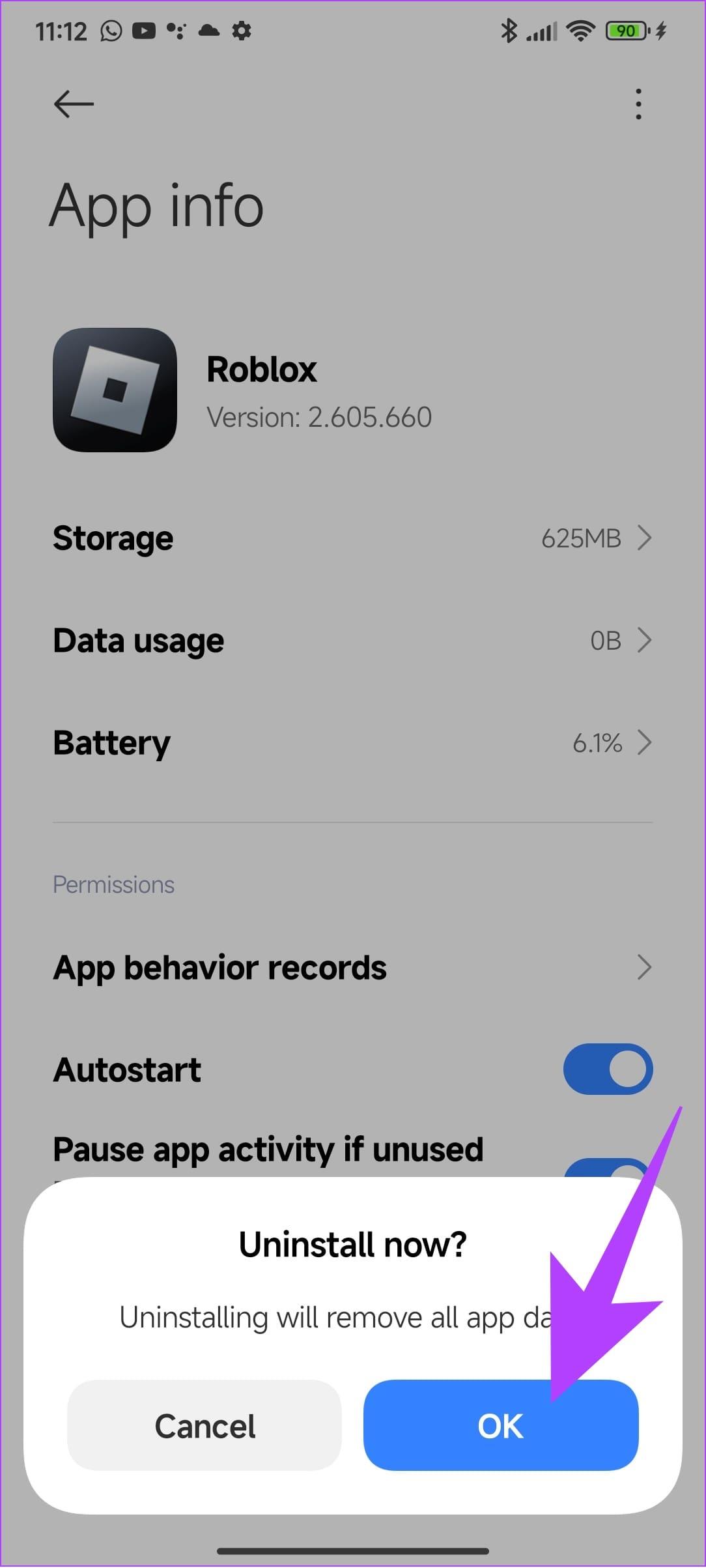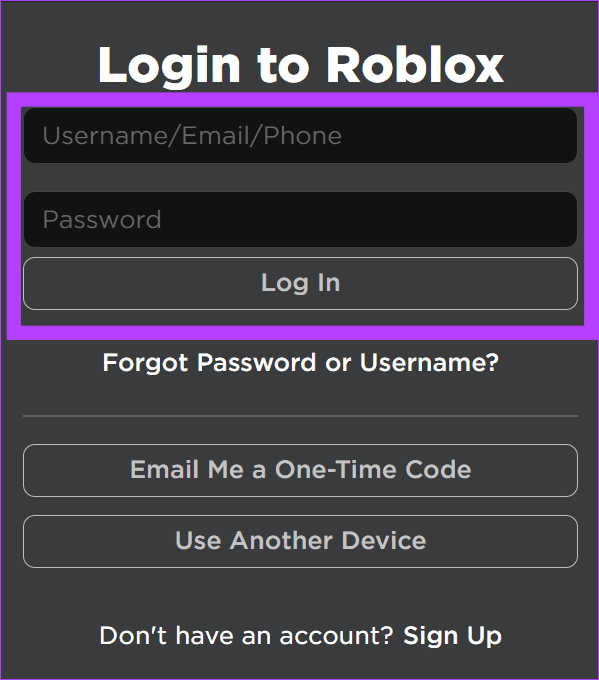Roblox は、世界中で数百万人のアクティブ ユーザーを抱える最も人気のあるオンライン ゲームの 1 つです。その数が膨大であるため、時折エラーが発生するのは当然のことです。チームは常に中断のないエクスペリエンスを保証しますが、一部のエラーがセッションに影響を与える可能性があります。そのような問題の 1 つは、Roblox エラー コード 267 です。このガイドでは、それが何であるか、およびそれを回避する方法について説明します。
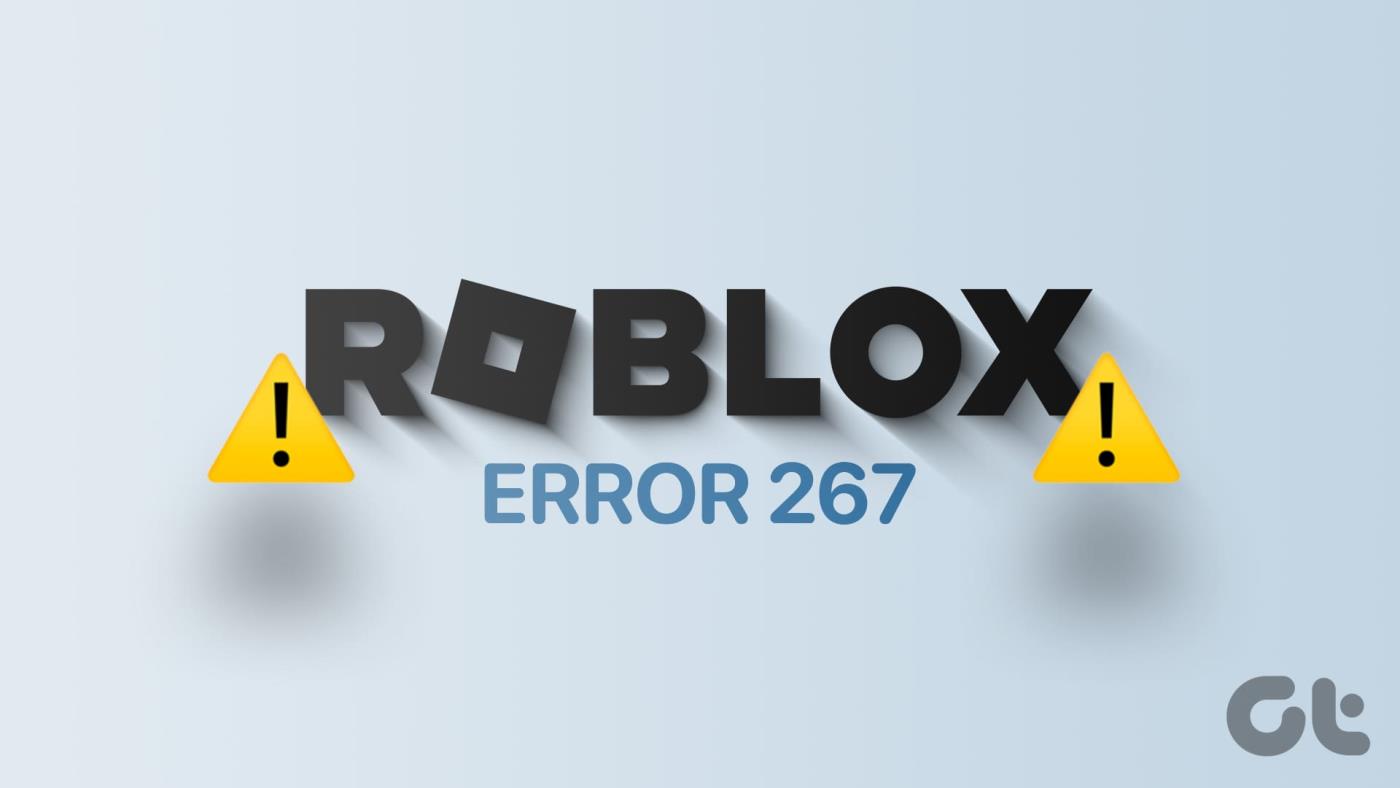
Roblox で「このエクスペリエンスから除外されました (エラー コード: 267)」というメッセージが表示された場合、通常、その特定のエクスペリエンスから禁止されたことを意味します。これは通常、ルールに違反した場合に発生します。ありがたいことに、これらの問題は解決できます。修正に移りましょう。
1. 禁止期間が終了するまで待ちます
通常、Roblox のエクスペリエンス内の禁止は永続的なものではありません。一定期間後に削除されます。 1 ~ 2 時間後、または数日後でも確認してみてください。通常、禁止された理由と、場合によっては禁止がどのくらいの期間続くかを通知されます。
二度目のチャンスを信じている場合、または禁止が間違いだった場合は、開発者に異議を申し立てることができます。 Roblox のエクスペリエンス開発者に連絡する方法は次のとおりです。
ステップ 1: Roblox を開いてアカウントにログインします。
ステップ 2: エクスペリエンスを選択し、エクスペリエンス名の下にある開発者名/グループ名をクリックします。
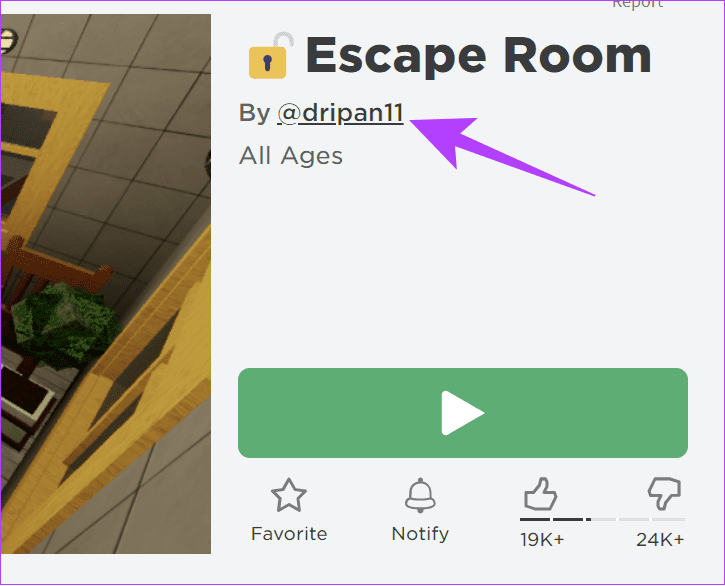
ステップ 3: [メッセージ] ボタンをクリックして、禁止された理由と禁止を解除する必要がある理由を説明するメッセージを送信します。
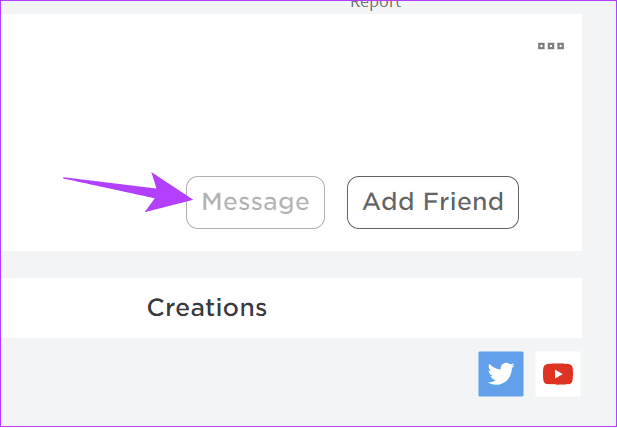
[メッセージ]オプションがグレー表示されている場合は、他の通信方法をリンクしているかどうか、またはRoblox内のグループの一部であるかどうかを確認してください。メッセージを送信する理由を必ず述べ、常に礼儀正しくしてください。
3. 別の体験に参加してみる
エラーコード 267 は、その特定のエクスペリエンスが禁止されていることを意味するため、Roblox から完全に禁止されない限り、他のエクスペリエンスにアクセスすることができます。あなたが試してみるのを待っている、似たような体験や興味深い体験を簡単に見つけることができます。
4. インターネット接続を確認する
Roblox でエラー コード 267 に関連する「データのロードに失敗しました」というメッセージが表示された場合は、インターネット接続が不安定であることが原因で発生する可能性もあります。以下のリンクまたは他のインターネット速度テスターを使用して、インターネットの安定性をすぐに確認できます。
インターネット速度を確認する
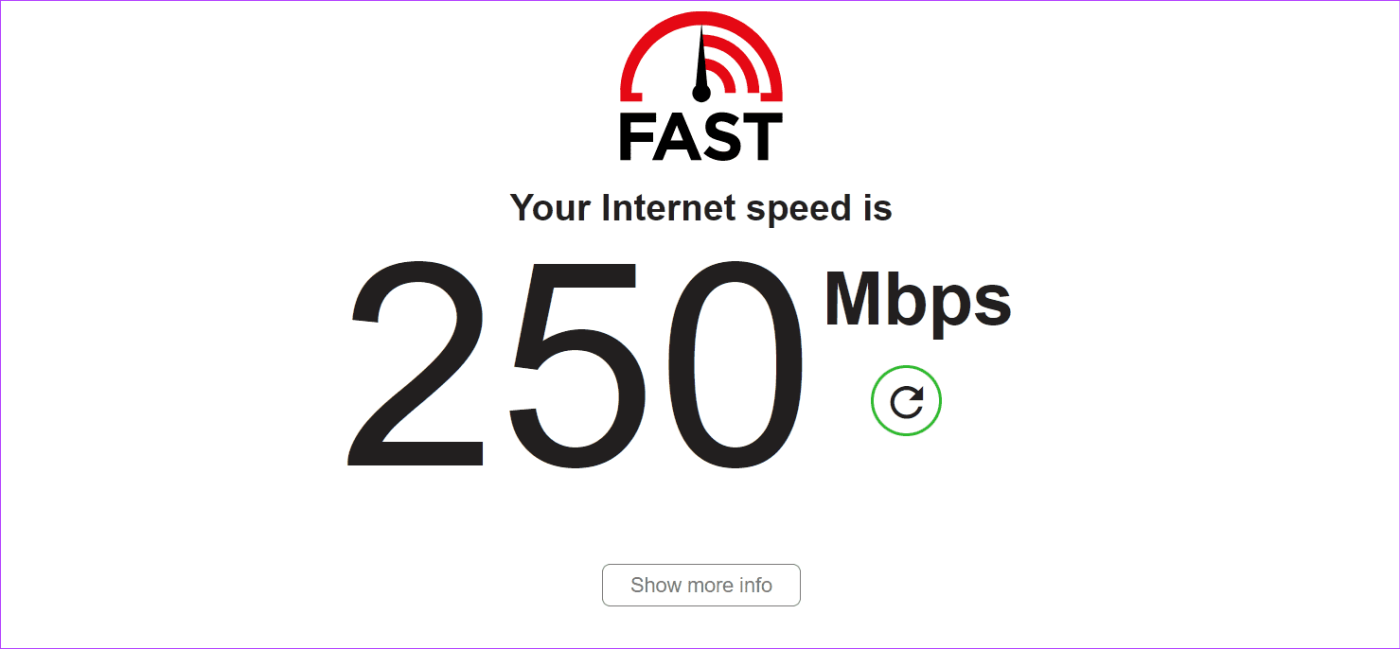
インターネット接続が速くないか不安定であると表示される場合は、モデムまたはルーターを再起動するか、別の Wi-Fi ネットワークに切り替えるか、ISP に問い合わせてください。より高速なプランまたは別の ISP にアップグレードして、問題が解決されたかどうかを確認できます。
5.Robloxがダウンしているかどうかを確認する
また、Roblox サーバーのエラーが原因でエクスペリエンスから追い出され、エラー コード 267 が表示される場合もあります。これは、サーバーがメンテナンス中であるか、何らかの問題に直面している可能性があるために発生する可能性があります。次のリンクを使用して、Roblox サーバーのステータスを確認できます。通常どおり実行している場合は、以下の修正に進みます。そうでない場合は、Roblox が問題を解決するまで待ちます。
Robloxサーバーのステータスを確認する
6. 最近インストールしたブラウザ拡張機能を削除する
ブラウザの拡張機能やアドオンは、Roblox の機能に干渉し、エラー コード 267 を引き起こす可能性があります。不審な拡張機能やアドオン、特に Roblox に関連するものをオフにすることで、この問題を解決できます。次のリンクを使用して、ブラウザの拡張機能を削除できます。
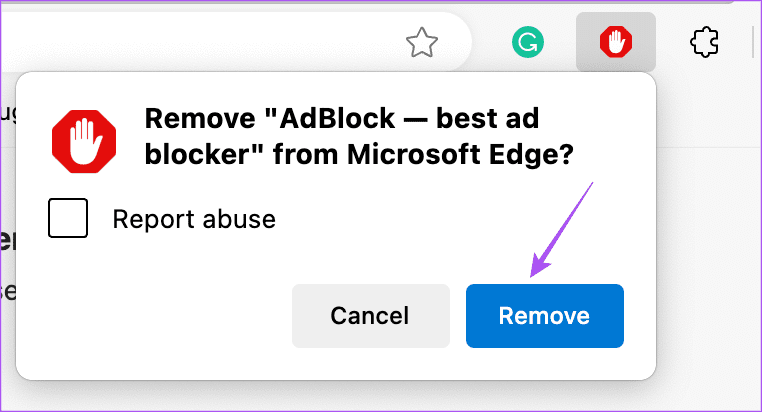
7. Mod または最近インストールしたアプリケーションを削除します
Roblox での多くの経験は、チートやゲームプレイに影響を与えるその他のアプリケーションに対するものです。したがって、Roblox でトレーナーやチート ソフトウェアを使用している場合は、それらのプログラムをすぐにアンインストールすることが最善です。これらのプログラムのアンインストールに関するガイドを確認してください。
Android ユーザーの場合は、次の手順に従ってください。お使いのスマートフォンによって手順が異なる場合があります。
ステップ 1:ホーム画面で、アンインストールするアプリを長押しし、「アプリ情報」を選択します。
ステップ 2: [アンインストール]を選択します。
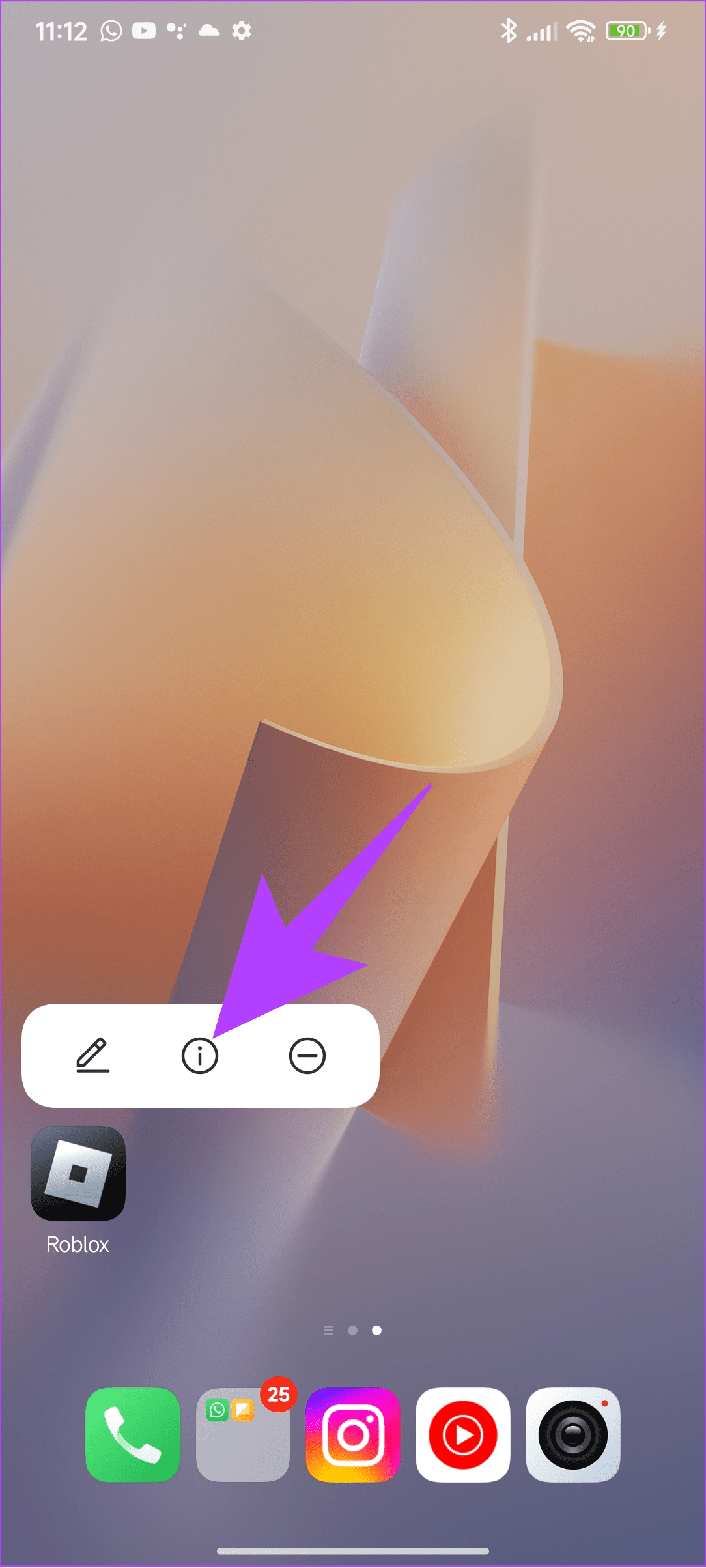
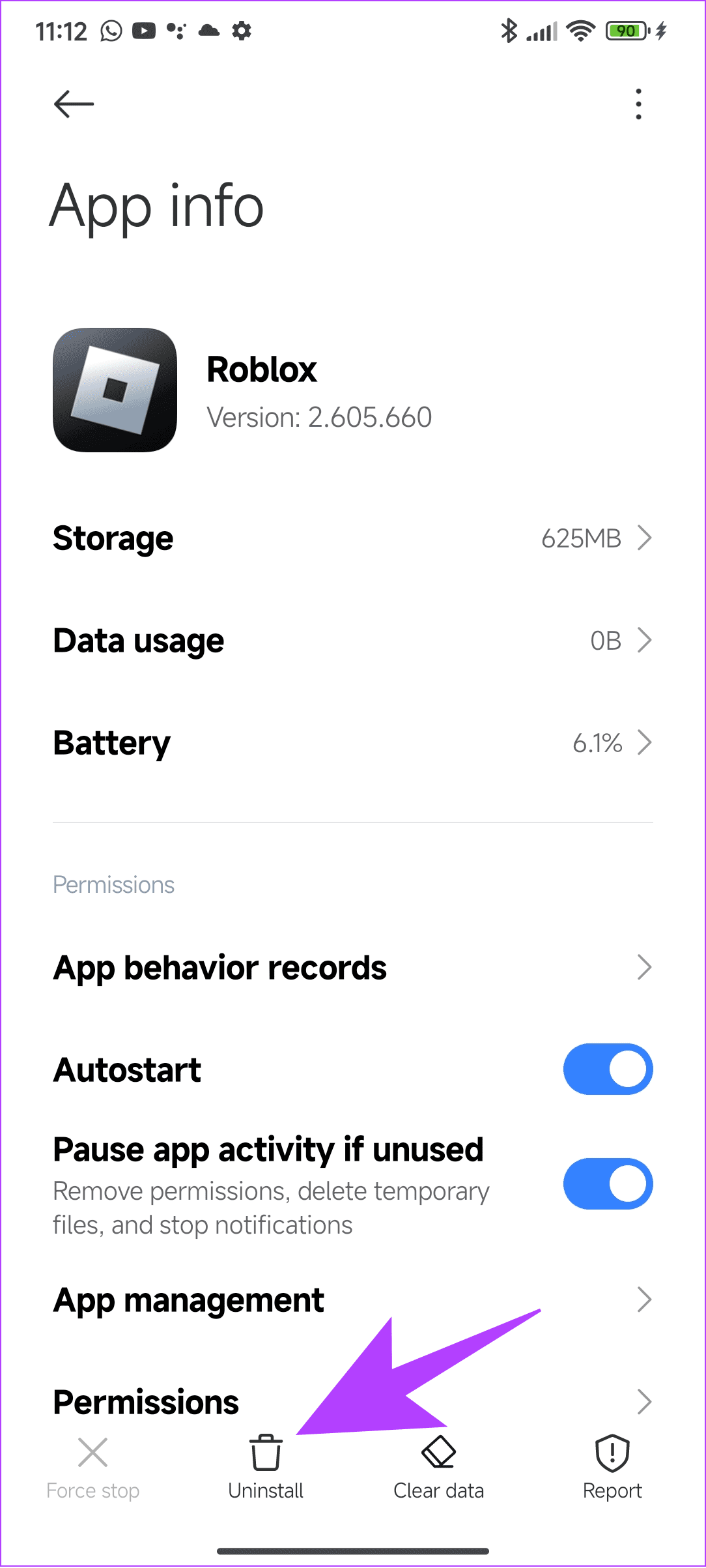
ステップ 3: [OK] をタップして確定します。
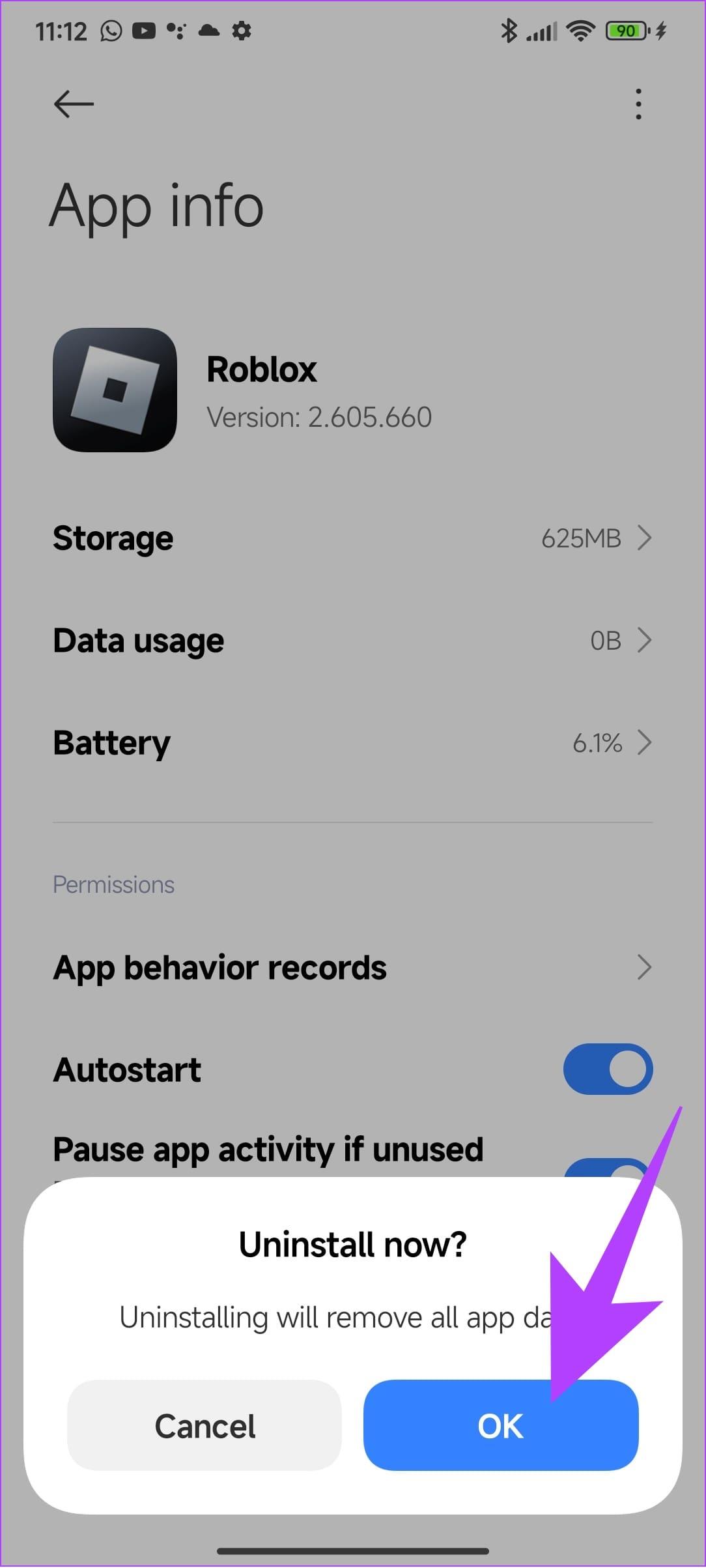
8. ウイルス対策または Windows Defender を無効にする
Windows ファイアウォールまたはその他のサードパーティ製ウイルス対策ソフトウェアは、潜在的なマルウェアやハッキング攻撃から PC を保護するために割り当てられていますが、これらのプログラムは一部のプログラムの正常な動作を妨げる場合もあります。

これが、Roblox エラー コード 267 が表示される理由である可能性があります。Windows Defenderまたはその他のウイルス対策ソフトウェアを無効にすることで、これを簡単に修正できます。その際、Windows ファイアウォールを無効にして、まだ問題が発生するかどうかを確認してください。
9. ログアウトとログイン
ログアウトすると、Roblox のセッションを終了できます。これにより、Roblox で「このエクスペリエンスからキックされました」エラー メッセージの原因となる一時ファイルがすべてクリアされます。他のデバイスでも手順はほとんど同じです。
ステップ 1: Roblox を開き、右上隅にある [設定] オプションをクリックします。このオプションはスマートフォンの Roblox アプリの右下にあります。
ステップ 2:「ログアウト」をクリックします。尋ねられたら、もう一度「ログアウト」をクリックして確認します。
ステップ 3: 資格情報を入力し、ログアウトしたら「ログイン」をタップします。
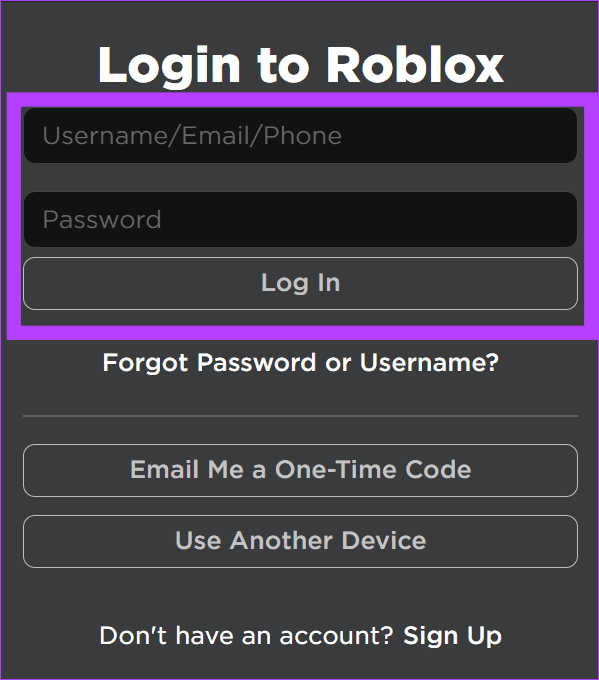
10. 別のデバイスにログインする
場合によっては、問題は使用しているデバイスに固有である可能性があります。ありがたいことに、別のデバイスにログインすることでこの問題を回避できます。 Roblox Web ユーザーの場合は、ブラウザのシークレット モードを使用してログインしてみてください。
11. 新しい Roblox アカウントを作成する
Roblox はルールに違反するとアカウントをブロックする可能性があるため、新しいアカウントを作成して、まだ問題が発生しているかどうかを確認することをお勧めします。はい、アカウントの進行状況をこの新しいアカウントに転送することはできないため、最初から開始する必要があります。
ただし、Roblox のエラー コード 267 を防ぐためのルールに違反しないようにしてください。
Roblox を中断せずにプレイ
Roblox エラー コード 267 についてはわかりましたので、このガイドが問題の解決に役立つことを願っています。他のアプリケーションと同様に、Roblox にもユーザーの安全性と快適性を維持するための強力なルールがあります。楽しいゲームを!